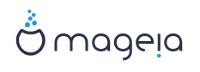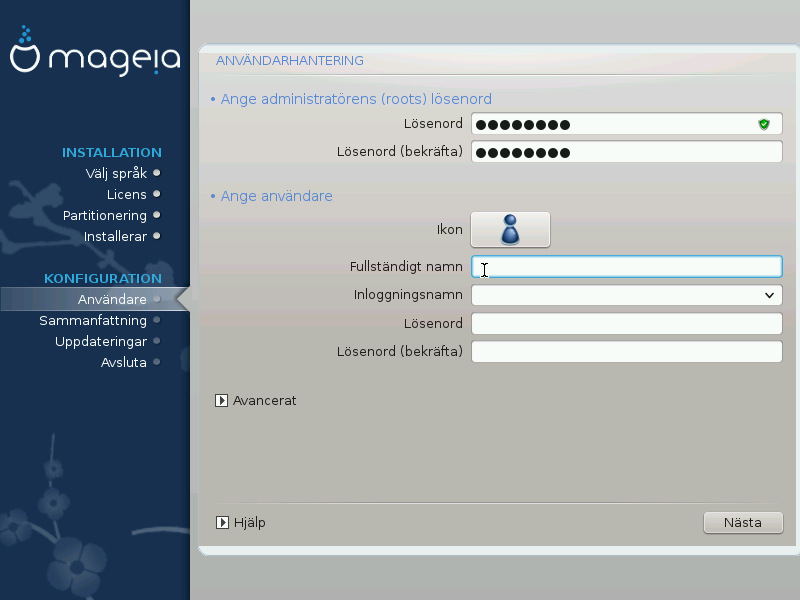
Det är klokt att ange ett administratörslösenord för alla Mageiainstallationer, vanligtvis kallat root-lösenord i Linux. När du börjar skriva lösenordet i fältet kommer skölden att ändra färg från röd till gul och grön, beroende på lösenordets styrka. Med en grön sköld använder du ett starkt lösenord. Du måste repetera lösenordet i fältet under och en kontroll utförs så att du inte har skrivit fel genom att jämföra dem.
Lägg till en användare här. En användare har färre rättigheter än en administratör (root), men tillräckligt för att surfa på nätet, använda kontorsapplikationer eller spela spel och allting annat som den generella användaren gör med sin dator
: om du klickar på den här knappen så kommer det att ändra användarens ikon.
Riktigt namn: Skriv in användarens riktiga namn i detta fält.
Inloggningsnamn: Här kan du skriva in användarens inloggningsnamn eller låta drakx använda en version av användarens riktiga namn. Inloggningsnamnet är skifteslägeskänsligt
Lösenord: I detta textfält skriver du lösenordet för din användare. Det finns en sköld vid slutet av textfältet som indikerar styrkan av lösenordet. (Se också Notera)
Lösenord (igen): Skriv lösenordet för användaren igen i detta textfält och drakx kontrollerar att du har angivit samma lösenord i varje textfält.
Notera
Alla användare som du lägger till under installationen av Mageia kommer att ha en värdsligt läsbar (men skrivskyddad) hem-mapp.
Hur som helst, när du använder din nya installation så kommer alla användare som du lägger till i MCC - System - Hantera användare i systemet att ha en Hem-mapp som är både läs och skrivskyddad.
Om du inte vill ha en hemkatalog som är läsbar för någon bör du ändå lägga till en tillfällig användare nu, och efter omstart kan du sedan lägga till en eller flera riktiga användare.
Om du föredrar hemkataloger som är läsbara för alla vill du nog lägga till alla extra användare i konfigurationsöversikten i slutet av installationen. Välj användarhantering.
Rättigheterna för åtkomst kan också ändras efter installationen.
Om du klickar på knappen så kan du ändra inställningar för den användare du lägger till. Du kan även aktivera eller inaktivera ett gästkonto.
Varning
Allt som en gäst med ett standard rbashgästkonto sparar till sin /hem-katalog kommer att raderas när han loggar ut. Gästen borde spara sina viktiga filer till ett USB-minne
Aktivera gästkonto: Här kan du aktivera eller inaktivera ett gästkonto. Gästkontot tillåter en gäst att logga in och använda datorn, men har mer begränsad tillgång än normala användare.
Skal: Denna rullgardinsmeny tillåter dig att ändra skalet som den tillagda användaren i förra rutan ska använda, antingen Bash, Dash och Sh
Användar-ID: Här kan du ange ett ID för användaren du lade till i förra steget. Detta är ett nummer. Lämna tomt om du inte vet vad du gör.
Grupp-ID: Här kan du ange ett grupp-ID. Detta är också ett nummer, vanligtvis samma som för användaren. Lämna tomt om du inte vet vad du gör.